Enhavtabelo
En ĉi tiu artikolo mi montros al vi kiel ordigi Excel-datumojn laŭ pluraj kolumnoj, laŭ kolonnomoj en alfabeta ordo kaj laŭ valoroj en iu ajn vico. Ankaŭ, vi lernos kiel ordigi datumojn en ne-normaj manieroj, kiam ordigo alfabete aŭ cifere ne funkcias.
Mi kredas, ke ĉiuj scias kiel ordigi laŭ kolumnoj alfabete aŭ en pligranda/malkreska ordo. Vi nur devas alklaki la butonojn A-Z aŭ Z-A loĝantajn sur la langeto Hejmo en la grupo Redaktado kaj sur la langeto Datumoj en la langeto Ordigi. & Filtrila grupo:
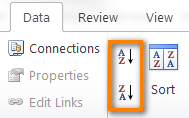
Tamen, la Excel Ordigaĵo provizas multe pli da ebloj kaj kapabloj kiuj ne estas tiel evidentaj sed eble estos ege oportunaj. :
Ordigu laŭ pluraj kolumnoj
Nun mi montros al vi kiel ordigi Excel-datumojn per du aŭ pli da kolumnoj. Mi faros tion en Excel 2010 ĉar mi havas ĉi tiun version instalita en mia komputilo. Se vi uzas alian Excel-version, vi ne havos problemojn kun sekvado de la ekzemploj ĉar la ordigaj funkcioj estas preskaŭ samaj en Excel 2007 kaj Excel 2013. Vi eble nur rimarkos iujn diferencojn en kolorskemoj kaj aranĝoj de dialogoj. Bone, ni iru antaŭen...
- Alklaku la Ordigi butonon sur la langeto Datumoj aŭ Persona Ordigo sur la Hejmo langeto por malfermi la dialogon Ordigi .
- Tiam alklaku la butonon Aldoni Nivelon tiom da fojoj kiom da kolumnoj vi volas uzi porordigo:
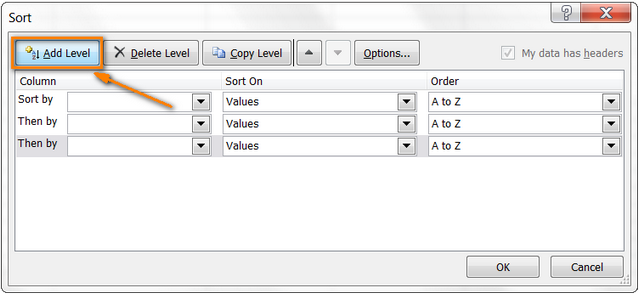
- El la fallistoj " Ordigi laŭ " kaj " Tiam laŭ ", elektu la kolumnojn laŭ kiuj vi volas por ordigi viajn datumojn. Ekzemple, vi planas vian ferion kaj havas liston de hoteloj provizitaj de vojaĝagentejo. Vi volas ordigi ilin unue laŭ Regiono , poste laŭ Tabulbazo kaj fine laŭ Prezo , kiel montrite en la ekrankopio:
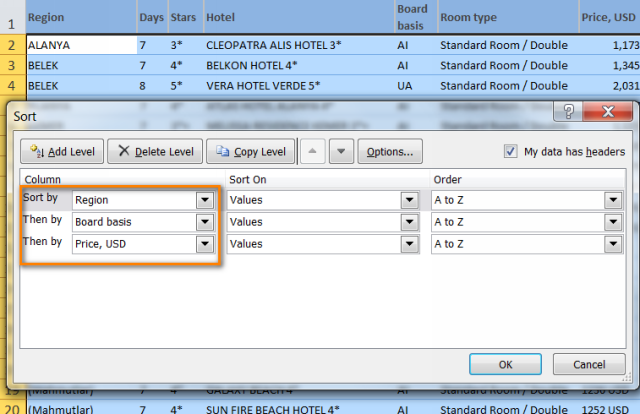
- Alklaku OK kaj jen vi estas:
- Unue, la kolumno Regiono unue estas ordigita, en la alfabeta ordo.
- Due, la kolumno Estrarobazo estas ordigita, tiel ke ĉio-inkluzivaj (AL) hoteloj estas ĉe la supro de la listo.
- Fine, la Prezo kolumno estas ordigita, de plej malgranda al plej granda.
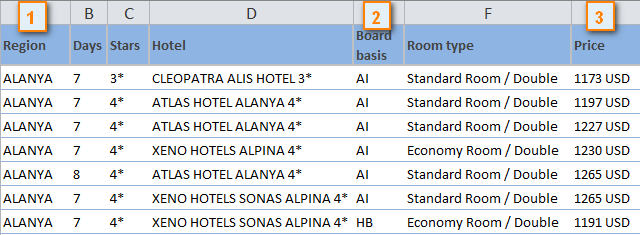
Ordigo de datumoj laŭ pluraj kolumnoj en Excel estas sufiĉe facila, ĉu ne? Tamen, la Ordiga dialogo havas multe pli da funkcioj. Plue en ĉi tiu artikolo mi montros al vi kiel ordigi laŭ vico, ne kolumno, kaj kiel reordigi datumojn en via laborfolio alfabete surbaze de kolonnomoj. Ankaŭ vi lernos kiel ordigi viajn Excel-datumojn laŭ nenormaj manieroj, kiam ordigo en alfabeta aŭ nombra ordo ne funkcias.
Ordigi en Excel laŭ vico kaj laŭ kolumnonomoj
Mi supozu en 90% de kazoj kiam vi ordigas datumojn en Excel, vi ordigas laŭ valoroj en unu aŭ pluraj kolumnoj. Tamen, foje ni havas ne-trivialajn datumajn arojn kaj ni ja bezonas ordigi laŭ vico (horizontale), t.e.rearanĝu la ordon de kolumnoj de maldekstre dekstren surbaze de kolumnaj kapoj aŭ valoroj en aparta vico.
Ekzemple, vi havas liston de fotiloj provizitaj de loka vendisto aŭ elŝutitaj el la Interreto. La listo enhavas malsamajn funkciojn, specifojn kaj prezojn tiajn:
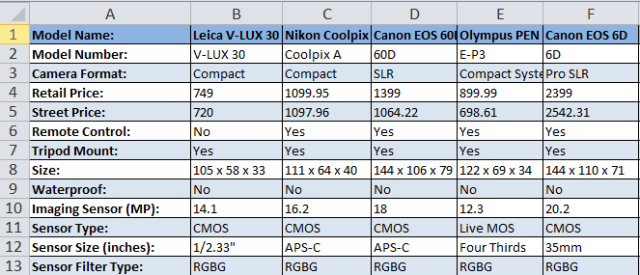
Kion vi bezonas estas ordigi la fotilojn laŭ iuj parametroj, kiuj plej gravas por vi. Ekzemple, ni unue ordigu ilin laŭ modelnomo.
- Elektu la gamon da datumoj, kiujn vi volas ordigi. Se vi volas reordigi ĉiujn kolumnojn, vi povas simple elekti ajnan ĉelon ene de via intervalo. Ni ne povas fari tion por niaj datumoj ĉar Kolumno A listigas malsamajn funkciojn kaj ni volas, ke ĝi restu en loko. Do, nia elekto komenciĝas per ĉelo B1:
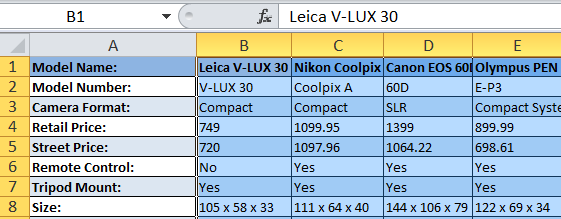
- Alklaku la butonon Ordigi sur la langeto Datumoj por malfermi la . Ordigi dialogon. Rimarku la markobutonon " Miaj datumoj havas titolojn " en la supra-dekstra parto de la dialogo, vi devus malmarki ĝin se via laborfolio ne havas titolojn. Ĉar nia folio havas kapliniojn, ni lasas la tikon kaj alklaku la butonon Opcioj .

- En la malferma dialogo Ordigaj sub Orientiĝo , elektu Ordigi de maldekstre al dekstre , kaj alklaku Bone .
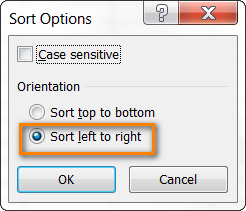
- Tiam elektu la vicon laŭ kiu vi volas ordigi. En nia ekzemplo, ni elektas Vicon 1 kiu enhavas la fotilaj nomoj. Certiĝu, ke vi havas " Valoroj " elektitan sub Ordigu kaj " A ĝis Z " sub Ordu , tiam alklaku Bone .
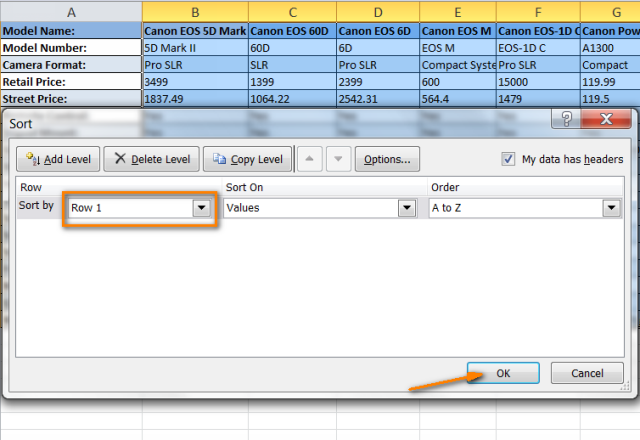
La rezulto de via ordigo devus aspekti simila al ĉi tio:
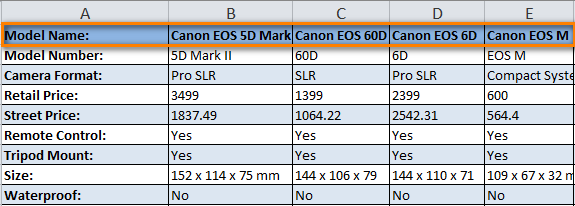
Mi scias, ke ordigo laŭ kolumnoj nomoj havas tre malmulte da praktika senco en nia kazo kaj ni faris ĝin nur por pruvoceloj por ke vi povu ekkompreni kiel ĝi funkcias. Simile, vi povas ordigi la liston de fotiloj laŭ grandeco, aŭ bilda sensilo, aŭ sensila tipo, aŭ ajna alia funkcio, kiu estas plej kritika por vi. Ekzemple, ni ordigu ilin laŭ prezo por komenci.
Kion vi faras estas trapasi paŝojn 1 - 3 kiel priskribite supre kaj tiam, sur paŝo 4, anstataŭ Vico 2 vi elektas Vicon 4 kiu listigas podetalajn prezojn. . La rezulto de ordigo aspektos jene:
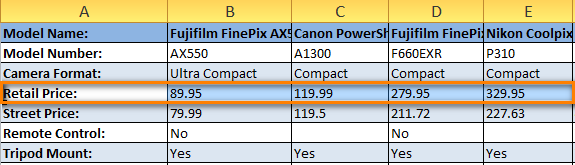
Bonvolu noti, ke ĝi ne estas nur unu vico kiu estis ordigita. La tutaj kolumnoj estis movitaj tiel ke la datumoj ne estis distorditaj. Alivorte, tio, kion vi vidas en la supra ekrankopio, estas la listo de fotiloj ordigitaj de la plej malmultekosta al la plej multekosta.
Espereble, ke nun vi akiris sciojn pri kiel funkcias ordigado de vico en Excel. Sed kio se ni havas datumojn, kiuj ne bone ordigas alfabete aŭ cifere?
Ordigi datumojn laŭ propra ordo (uzante laŭmendan liston)
Se vi volas ordigi viajn datumojn en iu propra ordo alia ol alfabete, vi povas uzi la enkonstruitajn Excel-proprajn listojn aŭ krei viajn proprajn. Kun enkonstruitaj kutimaj listoj, vi povas ordigi laŭ tagoj de lasemajno aŭ monatoj de la jaro. Microsoft Excel disponigas du specojn de tiaj kutimaj listoj - kun mallongigitaj kaj plenaj nomoj:
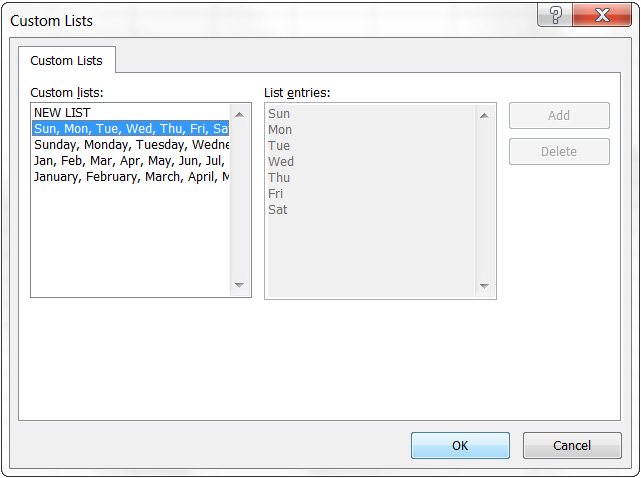
Diru, ni havas liston de semajnaj hejmaj taskoj kaj ni volas ordigi ilin laŭ la tago. aŭ prioritato.

- Vi komencas elektante la datumojn, kiujn vi volas ordigi kaj poste malfermi la dialogon Ordigi ĝuste kiel ni faris ordigante laŭ pluraj kolumnoj aŭ laŭ kolumnonomoj ( Datumoj langeto > Butono Ordigi ).
- En la skatolo Ordigi laŭ , elektu la kolumnon, kiun vi volas. por ordigi, en nia kazo temas pri la kolumno Tago ĉar ni volas ordigi niajn taskojn laŭ la tagoj de la semajno. Poste elektu Persona Listo sub Ordo kiel montrite en la ekrankopio:
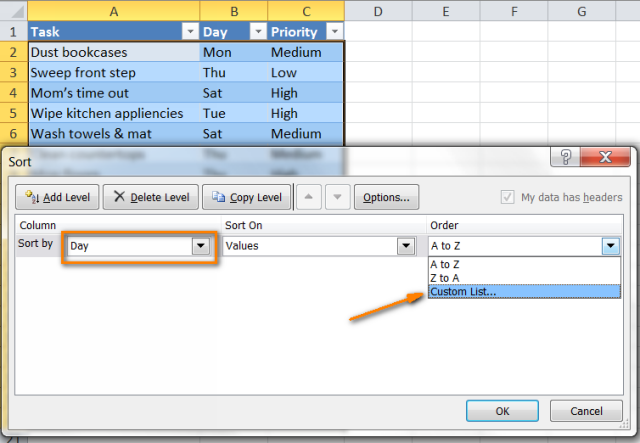
- En la dialogo Personaj Listo skatolo, elektu la bezonatan liston. Ĉar ni havas la mallongigitajn tagajn nomojn en la kolumnoj Tago , ni elektas la respondan laŭmendan liston kaj alklakas OK .
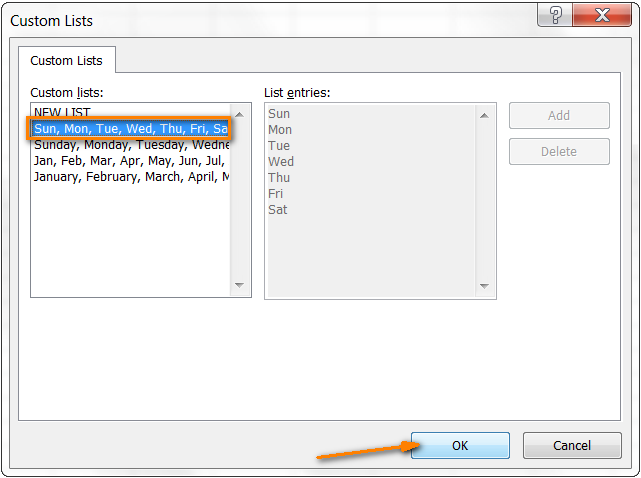
Jen! Nun ni havas niajn hejmajn taskojn ordigitaj laŭ la semajnotago:
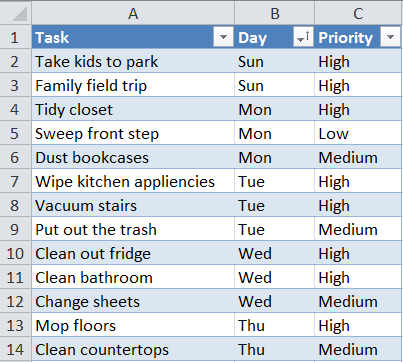
Noto. Se vi volas ŝanĝi ion en viaj datumoj, bonvolu memori, ke novaj aŭ modifitaj datumoj ne estos aŭtomate ordigitaj. Vi devas klaki la butonon Reapliki sur la langeto Datumoj , en la Ordigi & Filtrilo grupo:
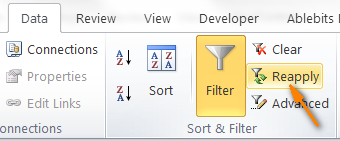
Nu, kiel vi vidas ordigi Excel-datumojn laŭ kutima listo ankaŭ ne prezentas ajnan defion. La lasta afero, kiun ni restas por fari, estasordigu datumojn laŭ nia propra listo.
Ordigu datumojn laŭ via propra listo
Kiel vi memoras, ni havas plian kolumnon en la tabelo, la kolumno Prioritato . Por ordigi viajn semajnajn taskojn de plej gravaj al malpli gravaj, vi procedu jene.
Plevu la paŝojn 1 kaj 2 priskribitajn supre, kaj kiam vi havas la dialogon Personadaj Listo malfermita, elektu la NOVA LIST en la maldekstra kolumno sub Personaj Listoj , kaj tajpu la enskribojn rekte en la skatolon Listo dekstre. Memoru tajpi viajn enskribojn ĝuste en la sama ordo, en kiu vi volas, ke ili estu ordigitaj, de supre ĝis malsupre:

Alklaku Aldoni kaj vi vidos tion la lastatempe kreita propra listo estas aldonita al la ekzistantaj kutimaj listoj, tiam alklaku OK :
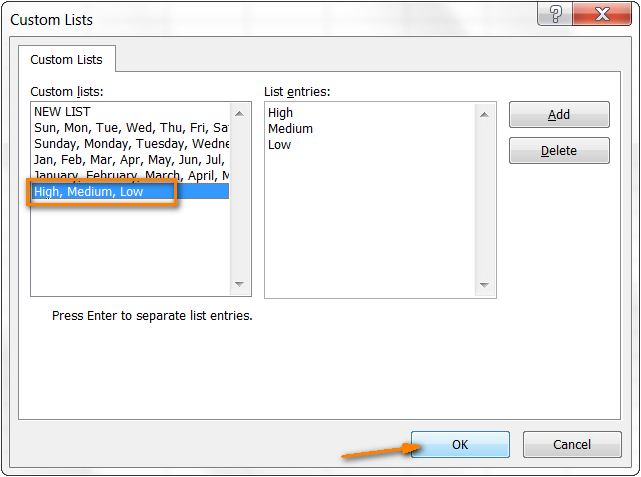
Kaj jen venas niaj hejmaj taskoj, ordigitaj laŭ prioritato:
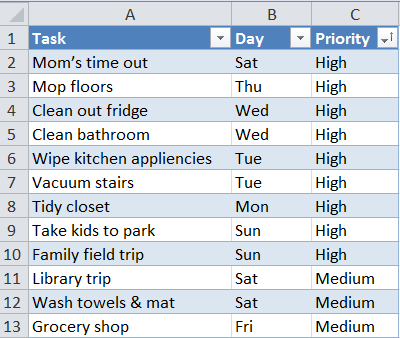
Kiam vi uzas kutimajn listojn por ordigo, vi rajtas ordigi laŭ pluraj kolumnoj kaj uzi malsaman kutiman liston en ĉiu kazo. La procezo estas ekzakte la sama, kiel ni jam diskutis kiam vi ordigas laŭ pluraj kolumnoj.
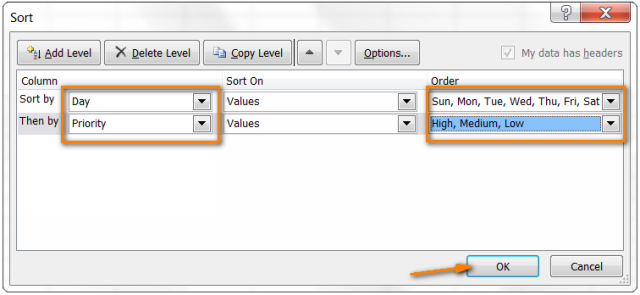
Kaj fine, ni havas niajn semajnajn hejmajn taskojn ordigitaj kun la plej granda logiko, unue per la tago de la semajno, kaj poste laŭ prioritato :)
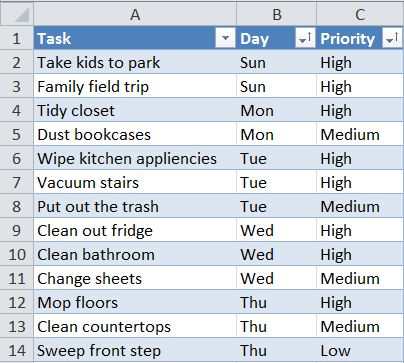
Jen ĉio por hodiaŭ, dankon pro legado!

